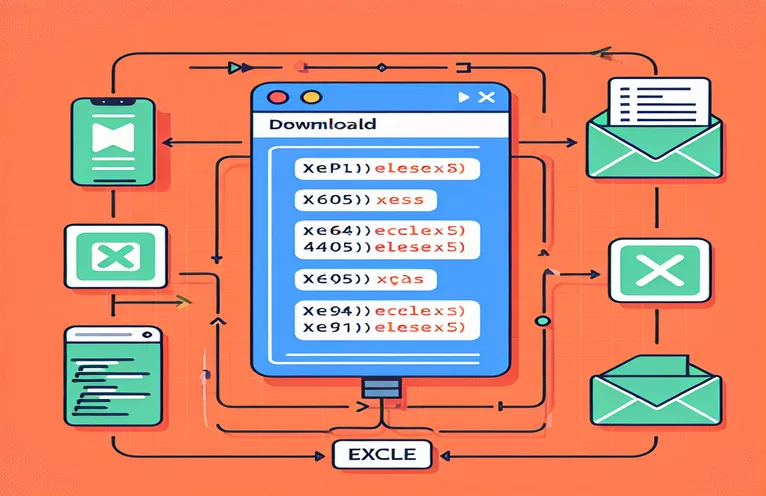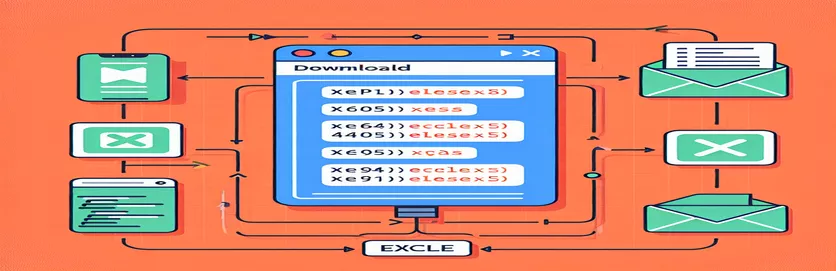API 経由で Excel ファイルにアクセス: Postman 以降
API から Excel (.xls) ファイルをダウンロードすることは、データ駆動型アプリケーションを扱う開発者にとって重要なタスクとなる場合があります。適切な API エンドポイントと認証トークンを使用すると、プロセスは簡単になりますが、これらのファイルを Postman で直接表示しようとすると問題が発生する可能性があります。
この記事では、Postman を使用して .xls レポートをダウンロードする手順を説明し、Postman では不十分であることが判明した場合にこれらのファイルにアクセスして表示するための代替プログラム方法について説明します。このガイドを最後まで読むと、.xls のダウンロードを効率的に処理する方法を明確に理解できるようになります。
| 指示 | 説明 |
|---|---|
| pm.sendRequest | Postman で HTTP リクエストを送信し、応答を処理するために使用されます。 |
| responseType: 'arraybuffer' | 応答で予期されるデータのタイプを指定します。ここでは Excel ファイルのバイナリ データを処理するために使用されます。 |
| Blob | ダウンロード可能なファイル オブジェクトの作成に使用される JavaScript のバイナリ データを表します。 |
| window.URL.createObjectURL | Blob オブジェクトの URL を生成し、ブラウザーでのファイルのダウンロードを可能にします。 |
| requests.get | 指定された API エンドポイントに HTTP GET リクエストを送信する Python コマンド。 |
| with open('file.xls', 'wb') as file | バイナリ データをファイルに書き込むための Python 構文。ダウンロードしたコンテンツを保存するために使用されます。 |
| headers = {'Authorization': f'Bearer {auth_token}'} | 安全なアクセスのための認可トークンを含む、リクエストの HTTP ヘッダーを設定します。 |
スクリプト機能の詳細な説明
最初のスクリプトは、Postman を使用して API から Excel (.xls) ファイルをダウンロードする方法を示しています。スクリプトは、API エンドポイントと認可トークンを定義することから始まります。次に、次を使用してリクエスト ヘッダーを設定します。 pm.sendRequest、URL、メソッド、ヘッダーを指定します。の responseType: 'arraybuffer' これは、ファイルのダウンロードに必要なバイナリ データとして応答を処理するように Postman に指示するため、非常に重要です。応答を受信すると、スクリプトは Blob バイナリデータを表すオブジェクト。使用する window.URL.createObjectURLを選択すると、Blob オブジェクトの URL が生成され、リンクをクリックするとファイルをダウンロードできるようになります。このアプローチでは、JavaScript 機能を利用してバイナリ データを処理し、ブラウザから直接ファイルのダウンロードを開始します。
2 番目のスクリプトでは、Python を使用して同じ目標を達成します。それはインポートすることから始まります requests ライブラリを作成し、API エンドポイントと認可トークンを定義します。リクエスト ヘッダーは、認証トークンを含み、目的のファイル形式を指定するように設定されています。 headers = {'Authorization': f'Bearer {auth_token}'} 構文。スクリプトは、次を使用して HTTP GET リクエストを API エンドポイントに送信します。 requests.get。応答ステータス コードが 200 で、要求が成功したことを示す場合、スクリプトは、 with open('report.xls', 'wb') as file 構文。このブロックにより、ファイルがバイナリ書き込みモードで開かれ、ダウンロードされたコンテンツが確実に書き込まれます。これらのスクリプトは、Excel ファイルをプログラムでダウンロードおよび保存するための強力な方法を提供し、Postman 環境と Python 環境の両方にソリューションを提供します。
Postman 経由で Excel ファイルをダウンロードする
郵便配達員スクリプト
// Define the API endpoint and Authorization tokenconst apiEndpoint = 'https://api.example.com/download/report';const authToken = 'your_authorization_token';// Set up the request headerspm.sendRequest({url: apiEndpoint,method: 'GET',header: {'Authorization': `Bearer ${authToken}`,'Accept': 'application/vnd.ms-excel',},responseType: 'arraybuffer',}, function (err, res) {if (err) {console.log(err);} else {// Save the response as a .xls filevar blob = new Blob([res.stream], { type: 'application/vnd.ms-excel' });var link = document.createElement('a');link.href = window.URL.createObjectURL(blob);link.download = 'report.xls';link.click();}});
Python を使用して Excel ファイルをダウンロードする
Python スクリプト
import requests# Define the API endpoint and Authorization tokenapi_endpoint = 'https://api.example.com/download/report'auth_token = 'your_authorization_token'# Set up the request headersheaders = {'Authorization': f'Bearer {auth_token}','Accept': 'application/vnd.ms-excel'}# Send the GET requestresponse = requests.get(api_endpoint, headers=headers)# Save the response content as a .xls fileif response.status_code == 200:with open('report.xls', 'wb') as file:file.write(response.content)print("File downloaded successfully")else:print(f"Failed to download file: {response.status_code}")
API から Excel ファイルをダウンロードするための代替方法
API から Excel (.xls) ファイルをダウンロードする場合、Postman を使用するのが便利で簡単な方法です。ただし、特により複雑なシナリオを扱う場合、またはダウンロード プロセスを大規模なアプリケーションに統合する場合には、検討する価値のあるプログラムによるアプローチが他にもあります。そのようなアプローチの 1 つは、Node.js や PHP などのサーバー側スクリプト言語の使用を含みます。これらの言語は HTTP リクエストとレスポンスを処理できるため、ダウンロード プロセスを自動化できます。たとえば、Node.js では、「axios」または「request」ライブラリを使用して GET リクエストを API エンドポイントに送信し、バイナリ データをサーバー上のファイルに直接書き込むことができます。この方法は、定期的なダウンロードをスケジュールする必要がある場合、またはデータを保存する前にさらに処理する必要がある場合に役立ちます。
もう 1 つのアプローチは、AWS Lambda や Azure Functions などのクラウドベースのソリューションを使用することです。これらのプラットフォームを使用すると、API からのファイルのダウンロードなど、HTTP リクエストを処理できる小規模なサーバーレス関数を作成できます。これらのサービスを使用すると、ファイルのダウンロードのタスクをスケーラブルなクラウド環境にオフロードし、ローカル サーバーやアプリケーションの負荷を軽減できます。さらに、これらのクラウド機能は、新しいファイルが利用可能になったときや特定の時刻など、さまざまなイベントによってトリガーされるため、柔軟性と自動化が向上します。 Node.js とクラウドベースのソリューションはどちらも、Excel ファイルをプログラムでダウンロードするための Postman に代わる強力な手段を提供し、アプリケーションの信頼性とスケーラビリティを確保します。
API からの Excel ファイルのダウンロードに関する一般的な質問と回答
- Postman を使用して API から Excel ファイルをダウンロードする最良の方法は何ですか?
- 最良の方法は使用することです pm.sendRequest GET リクエストを API エンドポイントに送信し、バイナリ応答を適切に処理します。
- Postman でダウンロード プロセスを自動化できますか?
- はい、コレクションを作成し、Postman のスクリプト機能を使用してリクエストとダウンロードのプロセスを処理することで、これを自動化できます。
- ダウンロードした Excel ファイルを Postman で表示するにはどうすればよいですか?
- Postman は Excel ファイルの直接表示をサポートしていません。ファイルを保存し、Microsoft Excel などの適切なアプリケーションで開く必要があります。
- Pythonを使用してExcelファイルをダウンロードすることはできますか?
- はい、使用できます requests Python のライブラリを使用して GET リクエストを送信し、ファイル処理関数を使用してファイルを保存します。
- Excel ファイルのダウンロードに Node.js を使用する利点は何ですか?
- Node.js を使用すると、自動化およびスケジュールされたダウンロード、大規模なアプリケーションへの統合、HTTP リクエストの効率的な処理が可能になります。
- AWS Lambda のようなクラウドベースのソリューションはファイルのダウンロードにどのように役立ちますか?
- これらは、ファイルのダウンロードを処理するためのスケーラブルなサーバーレス環境を提供し、ローカル サーバーの負荷を軽減し、イベント駆動型の自動化を可能にします。
- 特定の時間にファイルのダウンロードを自動的にトリガーできますか?
- はい、サーバー側のスクリプトまたはクラウド機能を使用して、特定の時間にダウンロードをスケジュールしたり、特定のイベントに基づいてダウンロードをトリガーしたりできます。
- API からファイルをダウンロードする場合に役立つ Node.js のライブラリはどれですか?
- 「axios」ライブラリと「request」ライブラリは、Node.js で HTTP リクエストを作成したり、ファイルのダウンロードを処理したりするためによく使用されます。
- API からファイルをダウンロードするには特別な権限が必要ですか?
- はい、通常、ファイル ダウンロード エンドポイントへの安全かつ承認されたアクセスを確保するには、API によって提供される承認トークンが必要です。
Excel ファイルのダウンロードに関する最終的な考え方
API から Excel (.xls) ファイルを正常にダウンロードするには、適切なツールとテクニックを理解して利用する必要があります。 Postman はダウンロードを開始するのに便利ですが、Python や Node.js などの他の方法では、より優れた柔軟性と自動化機能が提供されます。これらのテクノロジを活用することで、Excel ファイルを効率的に処理および処理でき、ワークフローやアプリケーションへのシームレスな統合が保証されます。